
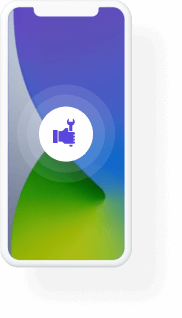
iPhone är inaktiverad efter att systemuppgraderingen misslyckats eller vattenskada? iPhone fastnar i vit Apple-logotyp eller blå skärm? iPhone startar om oändligt? Oavsett vilken situation din iPhone står inför, gör FoneLab iOS-systemåterställning möjlighet att återställa ditt iOS-system för iPhone / iPad / iPod bekvämt och snabbt. Du kan använda både standardläge och avancerat läge för att fixa iPhone-problem. Den föregående kan säkerställa att dina data inte går förlorade. Medan den senare raderar all data på enheten.
Fix iPhone från DFU-läge, återställningsläge, Apple-logotyp, hörlursläge etc. till normalt tillstånd.
Gå förbi olika iTunes-fel som kan inte ansluta till iTunes Store, kan inte återställa och mer.
Nedgradera eller uppgradera iOS eller iPadOS till idealversion (endast om din iOS-enhet stöder iOS-versionen).
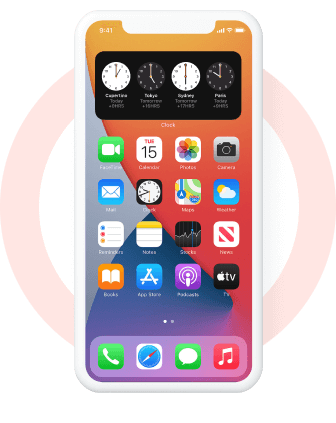
Standardläge
FoneLab iOS System Recovery erbjuder 2 reparationslägen för att fixa trasig iPhone, iPad eller iPod touch till normal. Standardläget hjälper dig att reparera onormala iOS-enheter och se till att det inte torkar dina data. Medan i avancerat läge kan du fixa dina enheter men all data kommer att raderas permanent. Kom ihåg att säkerhetskopiera data.
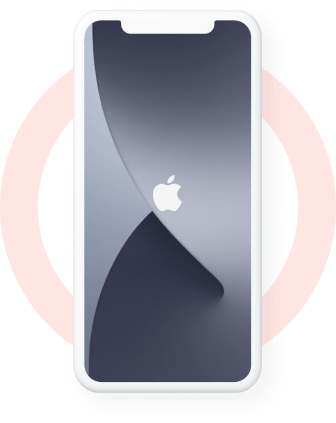
Avancerat läge
Syftar till att ge den bästa lösningen för att åtgärda iOS-problem, FoneLab iOS System Recovery fungerar i olika återställningsbara scenarier. Du kan kontrollera nedan rensa listan nedan.
iPhone fast på svart laddningsskärm
iPhone kan inte uppdatera
Pekskärmen fungerar inte
iPhone ingen tjänst
iPhone kan inte slås på
iPhone kan inte laddas
Det gick inte att starta om iPhone
iPhone väntar på aktivering
iPhone inaktiverad
iPhone-batteriets tömning
iPhone fast verifieringsuppdatering
Fastnat på Apple-logotypen
Skärmen kan inte slås på
Fastnat på frusen skärm
Fast på den vita skärmen
Fäst på inaktiverad skärm
Fastnat på svart skärm
Fastnat på startöglan
Fast vid uppdatering begärs
Fast vid försök att återställa data
Fast i återställningsläge
Fast på att verifiera uppdateringen
Blåskärm
Skärmen svarar inte
Fastnat på skärmen "anslut till iTunes".
Fast i hörlursläget
Fast i återställningsläge
Fast i DFU-läge
Fast i zoomläget
Fastnat i blandat läge
Fast i tyst läge
Fast i säkert läge
Fast på återställning på
Fast på hemknappen
iOS-nedgradering fastnat
iTunes-fel vid synkronisering av iOS-enheter
iTunes-fel vid säkerhetskopiering av enheter
iTunes-fel vid uppdatering av iOS-enheter
iTunes-fel vid återställning av iOS-enheter
Kan inte ansluta till iTunes Store
Fel vid anslutning av enheter
Kan inte återställa felet
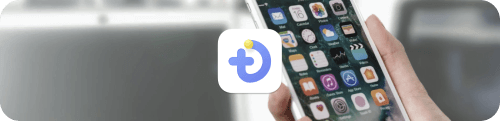 FoneLab IOS dataåterställning
FoneLab IOS dataåterställning
Oavsett om du har säkerhetskopierade filer eller inte, hjälper FoneLab iOS System Recovery dig att återställa data utan att enkelt byta ut data.
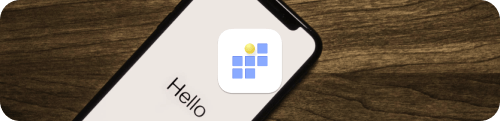 FoneLab iOS-systemåterställning
FoneLab iOS-systemåterställning
FoneLab iOS System Recovery gör att du kan fixa ditt iOS-systemfel på iPhone / iPad / iPod bekvämt och snabbt.
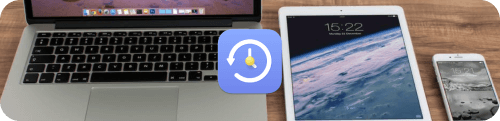 FoneLab IOS Data Backup & Restore
FoneLab IOS Data Backup & Restore
Du kan använda FoneLab iOS Data Backup & Restore för att säkerhetskopiera och återställa dina data på iPhone, iPad eller iPod touch inom ett par klick.
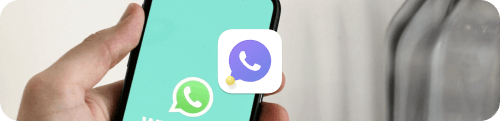 FoneLab WhatsApp Transfer för iOS
FoneLab WhatsApp Transfer för iOS
Du kan använda FoneLab iOS Data Backup & Restore för att säkerhetskopiera och återställa dina data på iPhone, iPad eller iPod touch inom ett par klick.
Windows
Windows 11/10/8.1/8/7/XP
RAM
1GB RAM eller mer
Mac
macOS 10.7 och senare (macOS Ventura ingår)
lagring
200 MB och över ledigt utrymme
OS
iOS 17, iPadOS 17 och tidigare
CPU
1GHz Intel / AMD CPU eller högre
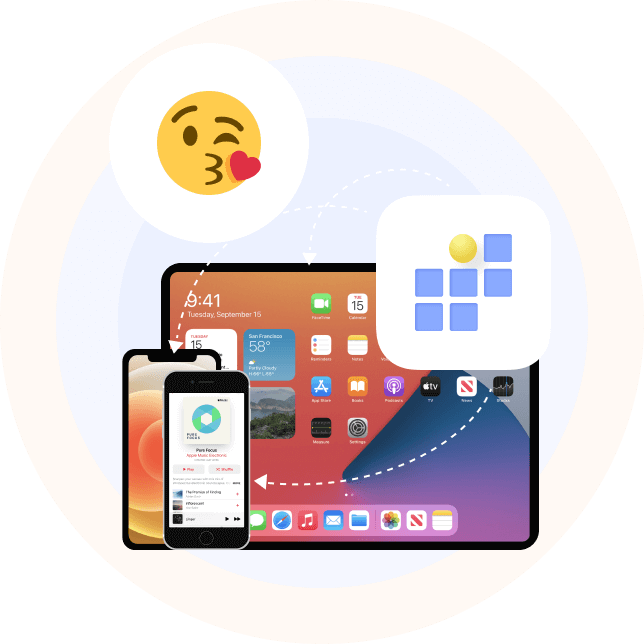
iPhoneiPhone 15/15 Plus/15 Pro/15 Pro Max, iPhone 14/14 Pro/14 Pro Max, iPhone 13/13 mini/13 Pro/ 13 Pro Max, iPhone 12/12 mini/12 Pro/ 12 Pro Max, iPhone 11 Pro Max/11 Pro/11, iPhone XS, iPhone XS Max, iPhone XR, iPhone X, iPhone 8, iPhone 8 Plus, iPhone 7, iPhone 7 Plus, iPhone SE, iPhone 6s, iPhone 6s Plus, iPhone 6, iPhone 6 Plus, iPhone 5s, iPhone 5c, iPhone 5, iPhone 4S, iPhone 4iPadiPad Pro, iPad, iPad 2, iPad 3, iPad 4, iPad Air, iPad Air 2, iPad mini, iPad mini 2, iPad mini 3iPodiPod touch 6, iPod touch 5, iPod touch 4
steg 1
Installera programmet och välj iOS System Recovery.
steg 2
Klicka på Start, anslut iPhone till PC och välj reparationsläge.
steg 3
Ladda ner firmware och reparera iOS-systemet.
Enheten kommer att återgå till icke-jailbreak-status efter reparation om din enhet har varit jailbreak tidigare.
Din OS-version kommer att uppdateras till den senaste efter fixning.



Är iOS-systemåterställning säkert?
iOS-systemåterställning hjälper dig att fixa onormala problem med iPhone / iPad / iPod touch till normalt säkert utan dataförlust. Dessutom kommer det aldrig att spara dina data.
Kommer FoneLab iOS System Recovery att spara dina personuppgifter?
Nej, iOS System Recovery kommer inte att läsa eller spara dina data.
Hur lång tid tar det för en iPhone att fixa?
Egentligen beror det på din enhetssituation, nedladdningsstorlek för firmware och komplikationerna av problem på din enhet. Det tar vanligtvis kort tid att avsluta nedladdnings- och reparationsproceduren.
Vad är den bästa iOS-systemåterställningen?
Du bör veta att det finns olika systemåterställningsverktyg på marknaden. Var och en har sina egna funktioner. FoneLab iOS System Recovery har dock specialiserat sig på att fixa fel på iPhone, iPad och iPod touch. Det kan vara ett av de bästa alternativen du kan prova nu.
FoneLab hjälper mig att fixa min iPhone till normalt tillstånd, det kan slutföras med några klick, ganska lätt att använda.
- Arron Jimenez
Jag vet inte hur man gör när min iPhone fastnar på blå skärm. FoneLab kan hjälpa mig att lösa problemet utan att återställa det.
- Earl Davey
Jag vill inte skicka min iPad till reparationsbutik, så jag försökte reparera FoneLab. Du kan inte föreställa dig hur lätt det är.
- Evan House
Njut av gratis uppdateringstjänst
30-dagars pengarna tillbaka-garanti
Att beställa online är 100% säkert
All sekretessinformation skyddad
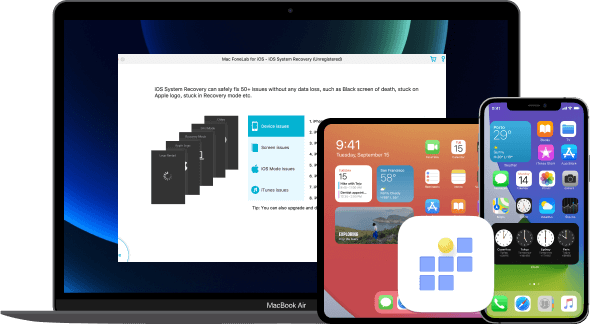
Åtgärda dina onormala iOS-enheter nu.